uniapp中怎么使用nvue
这篇文章主要介绍“uniapp中怎么使用nvue”的相关知识,小编通过实际案例向大家展示操作过程,操作方法简单快捷,实用性强,希望这篇“uniapp中怎么使用nvue”文章能帮助大家解决问题。
开始创建第一个 nvue 页面。
目录结构:
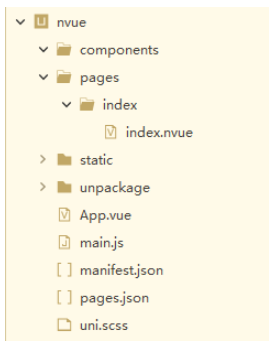
index.nvue 代码如下:
<template><div> <text>{{text}}</text> </div></template><script>export default {data() {return {text: 'Hello World'}}}</script>如此真机运行可能遇到如下错误:

造成这个问题的原因是 uni-app 项目里必须有一个 vue 的页面,新建一个 vue 页面然后重新运行就不会有问题了。
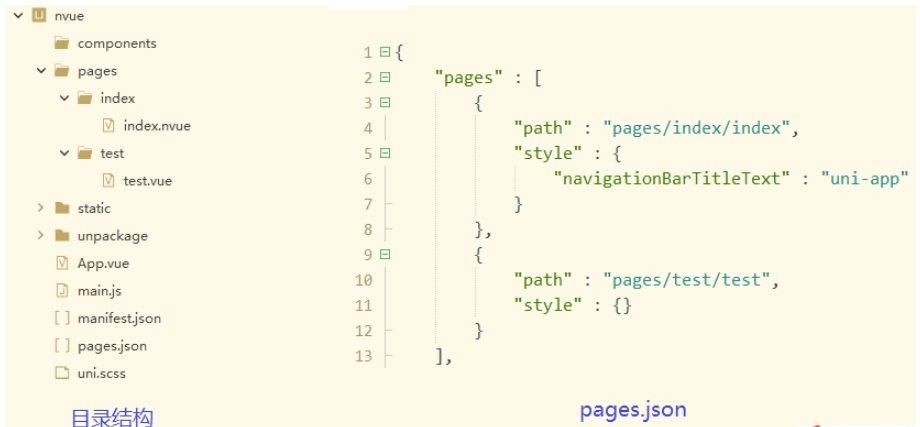
image 设置 border-radius
在 nvue 里面不能给 image 设置 border-radius,想要将矩形图案变为圆形需要在 image 外面包一层 div,代码如下:
<div > <image class="lazy" data-src="https://img-cdn-qiniu.dcloud.net.cn/uniapp/images/uni@2x.png"></image></div>设置真实像素
在 weex 的规范里只有一个长度单位即:px,屏幕总宽度为 750px,设置长度后,weex 引擎会根据手机屏幕的宽度动态计算出实际长度,类似于 uni-app 的 upx。
但是在实际开发过程中可能不想要这样动态的长度单位,此时可以使用 weex 1.x版本里面一个长度单位:wx。这个单位就是实际像素单位,虽然 weex 文档没有提及,但目前任然是可用的,当然随着 weex 的更新,wx 也可能会不再支持。
引入外部的 css
在 App.vue 里写的公用的样式在 nvue 里是不生效,多个 nvue 想要使用公用的样式,需要引入外部的 css。
由于 weex 的限制,不能在 style 节点下使用 @import "xxx.css" 这样的方式引入外部 css,需要使用如下方式引入 css:
<style class="lazy" data-src="@/common/test.css"></style><style> .test { color: #E96900; }</style>需要注意的是在 <style class="lazy" data-src="@/common/test.css"></style> 节点里写样式是不生效的。
使用 ttf 字体文件
在nvue或者weex中是不能直接在css中 通过 @font-face 这样的方式引入字体文件的,需要在js中使用 dom 模块引入字体文件,可参考 weex文档:
const domModule = weex.requireModule('dom');domModule.addRule('fontFace', { 'fontFamily': "iconfont2", 'class="lazy" data-src': "url('http://at.alicdn.com/t/font_1469606063_76593.ttf')"});vue 打开 nvue 时传递参数
由于 vue 打开 nvue 时不能在 url 后携带参数,只能使用 storage 的方式进行参数传递。
在 vue 页面打开 nvue
uni.setStorageSync('test', 'hello');uni.navigateTo({ url:"/pages/nvue/nvue"})在 nvue 页面获得参数,在 created 里调用 uni-app 的 api 时需要延时一段时间才能调用成功(最新版 uni-app 框架已经修复此问题,不用延时也可以调用成功)。
<script> export default { created() { console.log("nvue created!"); setTimeout(() => { uni.getStorage({ key:'test', success: (res) => { console.log("获得上个页面传递的数据" + res.data) } }) },200) } }</script>仿微信朋友圈效果
在开发中,有个页面需要做到如微信朋友圈那样效果:整体列表为从上到下排列,每个列表为左右两列,左边为用户头像,右边消息内容。
在开发的时候,首先想到的是父元素使用 flex-direction: row; 让头像和内容,分别在左右展示。但是出了问题,内容区域的高度不能根据文字的长度而撑开;如果父元素使用上下排列,内容区域的高度就可以被文字所撑开。
出现问题的代码如下:
<template> <div > <div class="items"> <div class="headImg"></div> <div class="rgtBox"> <text>上下排列时候可以撑开内容,上下排列时候可以撑开内容,上下排列时候可以撑开内容,上下排列时候可以撑开内容,上下排列时候可以撑开内容,上下排列时候可以撑开内容,上下排列时候可以撑开内容,上下排列时候可以撑开内容,上下排列时候可以撑开内容。</text> </div> </div> <div class="items" > <div class="headImg"></div> <div class="rgtBox" > <text>左右排列时候不可以撑开内容,左右排列时候不可以撑开内容,左右排列时候不可以撑开内容,左右排列时候不可以撑开内容,左右排列时候不可以撑开内容,左右排列时候不可以撑开内容,左右排列时候不可以撑开内容,左右排列时候不可以撑开内容,左右排列时候不可以撑开内容</text> </div> </div> </div></template><script> export default { }</script><style> .items { background-color: #fff; margin-bottom: 50px; } .headImg { width: 100px; height: 100px; background-color: #555; } .rgtBox { background-color: #fff; }</style>出现这个问题应该是 weex 的 bug,左边元素设置高度后,右边若不设置高度,其最大高度为左边元素的高度。解决办法就是将头像和内容均上下排列,然后设置内容区域的 margin-left、margin-top 和 min-height 就能达到类似的效果。
代码如下:
<template> <div > <div class="item"> <div class="headImg"></div> <div class="rgtBox"> <text>一段短文本,一段短文本</text> </div> </div> <div class="item"> <div class="headImg"></div> <div class="rgtBox"> <text>这里是一段长文本,这里是一段长文本,这里是一段长文本,这里是一段长文本,这里是一段长文本,这里是一段长文本,这里是一段长文本,这里是一段长文本,这里是一段长文本,这里是一段长文本,这里是一段长文本,这里是一段长文本,这里是一段长文本,这里是一段长文本,这里是一段长文本,这里是一段长文本,这里是一段长文本,这里是一段长文本,这里是一段长文本,这里是一段长文本,这里是一段长文本,这里是一段长文本,这里是一段长文本,这里是一段长文本,这里是一段长文本,这里是一段长文本</text> </div> </div> </div></template><script> export default {}</script><style> .item { background-color: #fff; margin-bottom: 50px; } .headImg { width: 100px; height: 100px; background-color: #555; } .rgtBox { width: 600px; min-height: 100px; margin-left: 130px; margin-top: -100px; background-color: #fff; }</style>关于“uniapp中怎么使用nvue”的内容就介绍到这里了,感谢大家的阅读。如果想了解更多行业相关的知识,可以关注编程网行业资讯频道,小编每天都会为大家更新不同的知识点。
免责声明:
① 本站未注明“稿件来源”的信息均来自网络整理。其文字、图片和音视频稿件的所属权归原作者所有。本站收集整理出于非商业性的教育和科研之目的,并不意味着本站赞同其观点或证实其内容的真实性。仅作为临时的测试数据,供内部测试之用。本站并未授权任何人以任何方式主动获取本站任何信息。
② 本站未注明“稿件来源”的临时测试数据将在测试完成后最终做删除处理。有问题或投稿请发送至: 邮箱/279061341@qq.com QQ/279061341















